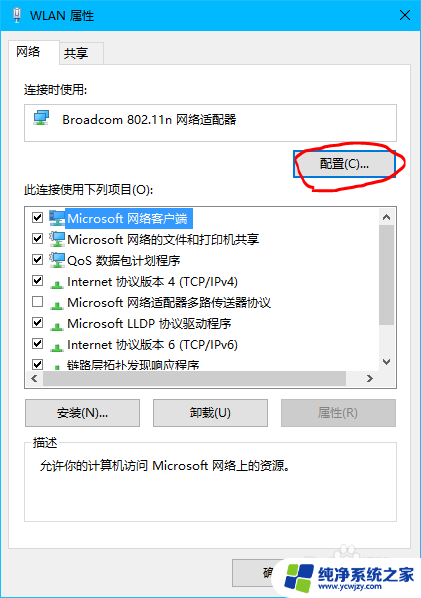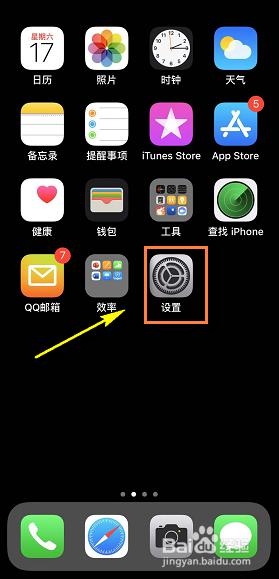win8系统笔记本连接无线网速度慢的解决方法 win8.1上网速度慢怎么办
更新时间:2023-10-15 15:59:36作者:xiaoliu
win8系统笔记本连接无线网速度慢的解决方法,随着科技的迅速发展,人们的生活离不开互联网的支持,在使用Win8系统笔记本连接无线网络时,有时会遇到网速慢的问题,这给我们的日常生活带来了困扰。不过不用担心我们可以采取一些简单的方法来解决这个问题。在Win8.1系统上,也存在着上网速度慢的情况,那么我们应该如何应对呢?本文将为大家介绍一些解决方法,帮助您快速解决Win8系统笔记本连接无线网速度慢的问题,让您的上网体验更加顺畅。
具体步骤:
1.打开网络和共享中心——更改适配器设置
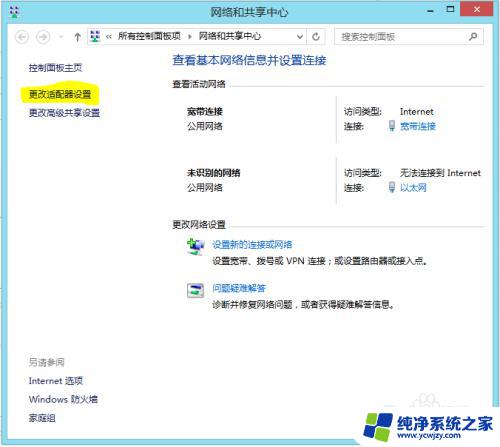
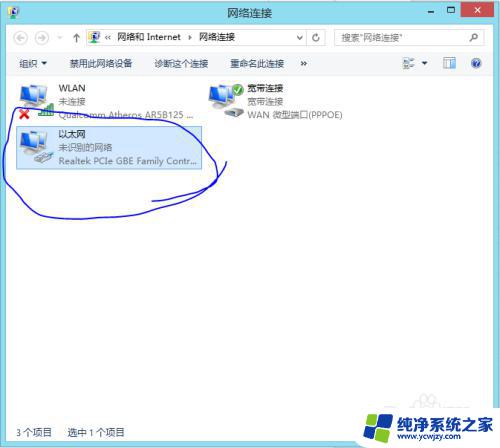
2.右键“以太网”选择“属性”,然后“选择配置”,这样我们就到了网卡的属性设置了。
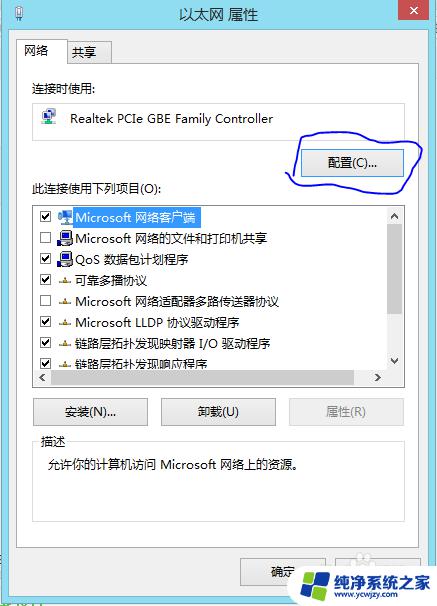
3.选择高级,然后在属性栏选择连接速度和双工模式。调整它右边栏的值,我们可以将它改成100Mbps全双工或1Gbps全双工,确定后会自动断网,重新连接后上网就回复正常了。
以上是win8系统笔记本连接无线网速度慢的解决方法的全部内容,如果您遇到相同问题,可以参考本文中介绍的步骤进行修复,希望对您有所帮助。